Mise à jour avril 2024: Arrêtez de recevoir des messages d'erreur et ralentissez votre système avec notre outil d'optimisation. Obtenez-le maintenant à ce lien
- Téléchargez et installez l'outil de réparation ici.
- Laissez-le analyser votre ordinateur.
- L'outil va alors répare ton ordinateur.
Dans une feuille de calcul Microsoft Excel, vous pouvez avoir des formules dans une cellule qui nécessitent les informations dans une autre cellule pour le calcul. Ces relations sont appelées références. Si une cellule fait référence à elle-même ou à une autre cellule qui fait référence à la cellule d'origine, les formules ne peuvent pas être complétées car elles nécessitent un résultat qui dépend de la cellule d'origine. Cet événement est appelé une référence circulaire, et si vous avez une grande feuille de calcul avec des milliers de formules, une référence circulaire peut entraîner un calcul incorrect de la feuille entière.
Vous avez entré une formule, mais cela ne fonctionne pas. Au lieu de cela, vous obtenez ce message concernant une «référence circulaire». Des millions de personnes ont le même problème, et c'est parce que votre formule essaie de se calculer et que vous avez désactivé une fonction appelée calcul itératif. Voici à quoi cela ressemble:
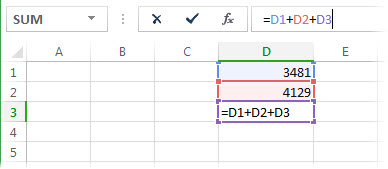
La formule = D1 + D2 + D3 se décompose parce qu'elle vit dans la cellule D3 et qu'elle essaie de se calculer. Pour résoudre le problème, vous pouvez déplacer la formule vers une autre cellule. Appuyez sur Ctrl + X pour couper la formule, sélectionnez une autre cellule et appuyez sur Ctrl + V pour la coller.
Une autre erreur courante consiste à utiliser une fonction qui contient une référence à elle-même; par exemple, cellule F3 = SUM (A3: F3).
Comment trouver des références circulaires dans Excel
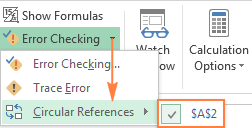
Pour vérifier si votre classeur Excel contient des références circulaires, procédez comme suit:
- Accédez à l'onglet Formules, cliquez sur la flèche en regard de Vérification des erreurs et pointez sur Références circulaires. Cela affiche la dernière référence circulaire que vous avez entrée.
- Cliquez sur la cellule répertoriée sous Références circulaires et Excel vous amène à cette cellule exacte.
- Lorsque vous procédez ainsi, la barre d'état vous informe que des références de sonnerie ont été trouvées dans votre classeur et affiche l'adresse de l'une de ces cellules.
Mise à jour d'avril 2024:
Vous pouvez désormais éviter les problèmes de PC en utilisant cet outil, comme vous protéger contre la perte de fichiers et les logiciels malveillants. De plus, c'est un excellent moyen d'optimiser votre ordinateur pour des performances maximales. Le programme corrige facilement les erreurs courantes qui peuvent survenir sur les systèmes Windows - pas besoin d'heures de dépannage lorsque vous avez la solution parfaite à portée de main :
- Étape 1: Télécharger PC Repair & Optimizer Tool (Windows 10, 8, 7, XP, Vista - Certifié Microsoft Gold).
- Étape 2: Cliquez sur “Start scan”Pour rechercher les problèmes de registre Windows pouvant être à l'origine de problèmes avec l'ordinateur.
- Étape 3: Cliquez sur “Tout réparer”Pour résoudre tous les problèmes.
Si des références circulaires se trouvent dans d'autres feuilles, la barre d'état affiche uniquement «Références circulaires» sans l'adresse de la cellule.
Remarque. Cette fonction est désactivée si l'option «Calcul itératif» est activée. Vous devez le désactiver avant de consulter le classeur pour les références circulaires.
Comment supprimer des références circulaires dans Excel
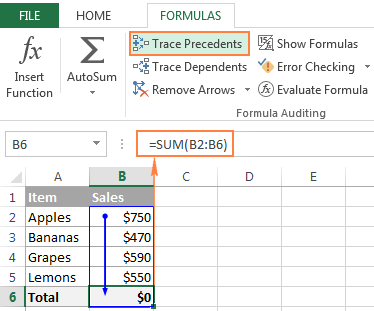
Si une formule fait directement référence à sa propre cellule ou fait finalement référence à sa propre cellule via une chaîne de références à d'autres cellules, Excel vous donnera un avertissement de référence circulaire. La raison en est que la formule ne peut pas être calculée de la manière habituelle car elle peut affecter sa propre valeur lorsqu'elle est mise à jour.
C'est souvent le signe d'une erreur de frappe ou d'une erreur logique, et vous voudrez découvrir ce qui crée la référence circulaire et l'éliminer.
- Ouvrez la feuille de calcul
- Utilisez le menu Formules
- Rechercher une référence circulaire
- Suivi des précédents avec Excel
- Suivez la chaîne de référence
- Trouvez d'autres cercles en fonction de vos besoins
- Calcul itératif sur Excel
Activation de la fonction de calcul itératif
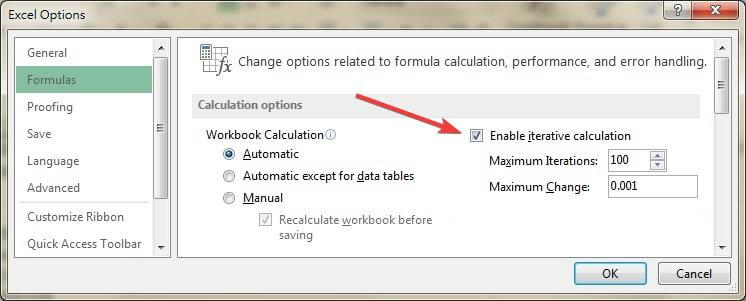
- Ouvrez Microsoft Excel
- Sélectionnez Fichier et allez dans Options
- Sélectionnez des formules
- Cochez la case "Activer le calcul itératif"
Déplacement manuel de la formule vers une autre cellule
Si vous avez un calcul simple, par exemple A1 + A2 + A3 = A4, mais que vous souhaitez définir la formule de somme sur A1, A2 ou A3 au lieu de A4, cela déclenchera l'erreur de référence.
Dans ce cas, sélectionnez simplement une cellule différente pour votre formule sans chevaucher les cellules qui contiennent déjà des valeurs numériques.
Conclusion
Si vous suivez les étapes ci-dessous, vous devriez être en mesure de corriger les erreurs de référence circulaire et continuer à utiliser Microsoft Excel en conséquence.
Quelle méthode a fonctionné le mieux pour vous? Faites-nous savoir en nous laissant un message dans la section «Commentaires» ci-dessous.
Conseil d'expert Cet outil de réparation analyse les référentiels et remplace les fichiers corrompus ou manquants si aucune de ces méthodes n'a fonctionné. Cela fonctionne bien dans la plupart des cas où le problème est dû à la corruption du système. Cet outil optimisera également votre système pour maximiser les performances. Il peut être téléchargé par En cliquant ici

CCNA, développeur Web, dépanneur PC
Je suis un passionné d'informatique et un professionnel de l'informatique. J'ai des années d'expérience derrière moi dans la programmation informatique, le dépannage et la réparation de matériel. Je me spécialise dans le développement Web et la conception de bases de données. J'ai également une certification CCNA pour la conception et le dépannage de réseaux.

